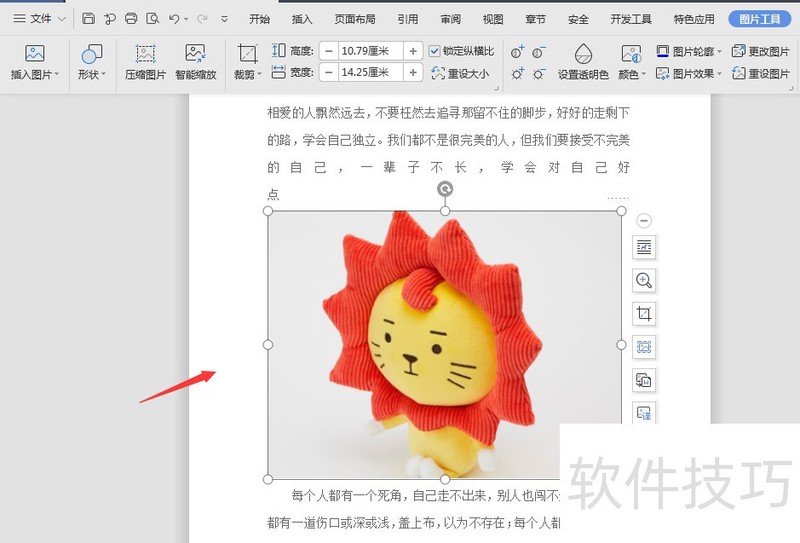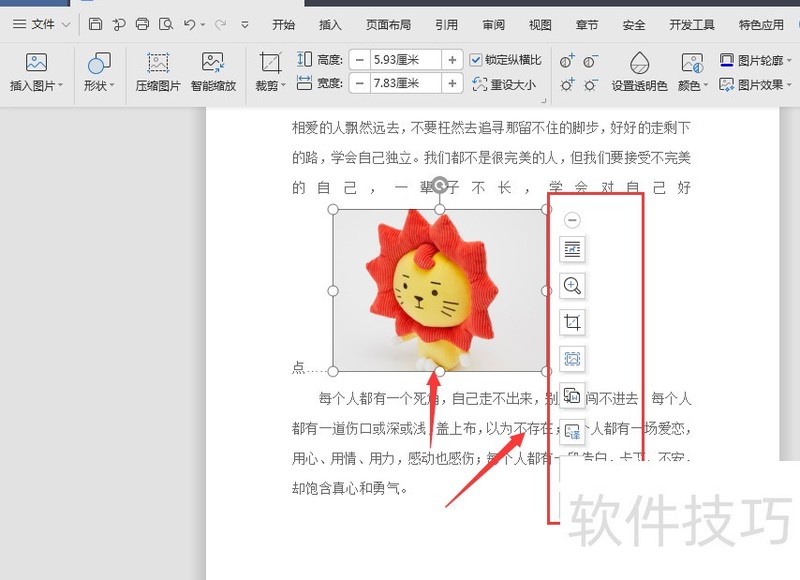WPS-wordŠľçŠíúńŞşňŽéńŻĽšŻ«ňůąňŤżšëç
ňťĘWPS WordŠľçŠíúńŞşŠĆĺňůąňŤżšëçšÜ䊺ąÚ¬ĄňŽéńŞő´╝Ü
1. ÚŽľňůł´╝îŠëôň╝ÇńŻášÜäWPS WordŠľçŠíúŃÇé
2. šé╣ňç╗ňĚąňůĚŠáĆńŞŐšÜäŠĆĺňůąÚÇëÚí╣´╝łÚÇÜňŞŞňŤżŠáçńŞ║ńŞÇńެňŻóšŐÂňâĆšö╗šČöšÜäŠîëÚĺ«´╝ëŃÇé
3. ňťĘńŞőŠőëŔĆťňŹĽńŞş´╝îÚÇëŠőęÔÇťňŤżšëçÔÇŁŠłľŔÇůÔÇťŠĆĺňůąňŤżšëçÔÇŁÚÇëÚí╣ŃÇé
4. ń╝Üňç║šÄ░ńŞÇńެŠľ░šÜäň»╣Ŕ»ŁŠíć´╝îńŻáňĆ»ń╗ąń╗ÄšöÁŔäĹńŞŐÚÇëŠőęńŻáÚťÇŔŽüšÜäňŤżšë犾çń╗´╝îń╣čňĆ»ń╗ąšŤ┤ŠÄąŠőľŠőŻňŤżšëçňł░ň»╣Ŕ»ŁŠíćňćůŃÇé
5. ÚÇëňąŻňŤżšëçňÉÄ´╝îšé╣ňç╗ÔÇťŠĆĺňůąÔÇŁŠłľÔÇťŠëôň╝ÇÔÇŁ´╝îňŤżšëçň░▒ń╝ÜŔóźŠĚ╗ňŐáňł░ŠľçŠíúńŞşšÜäŠîçň«ÜńŻŹšŻ«´╝łÚ╗śŔ«ĄňťĘňůëŠáçňĄä´╝ëŃÇé
6. ňŽéŠ×ťÚťÇŔŽüŔ░⊼┤ňĄžň░ĆŠłľŠá╝ň╝Ć´╝îňĆ»ń╗ąňĆ│Úö«šé╣ňç╗ňŤżšëçň╣ÂÚÇëŠőꚍŞň║öšÜäÚóäŔ«żÚÇëÚí╣ŃÇé
ň░▒Ŕ┐ÖŠáĚň«îŠłÉń║ćňťĘWPS WordńŞşŠĆĺňůąňŤżšëçšÜäŠôŹńŻťŃÇé
1ŃÇü ňůłŠëôň╝ÇWPSńŞşšÜäwordŠľçŠíú´╝îňŽéňŤż´╝îňťĘńŞŐŠľ╣ŔĆťňŹĽŠáĆńŞşÚÇëŠőęŠĆĺňůąÚÇëÚí╣
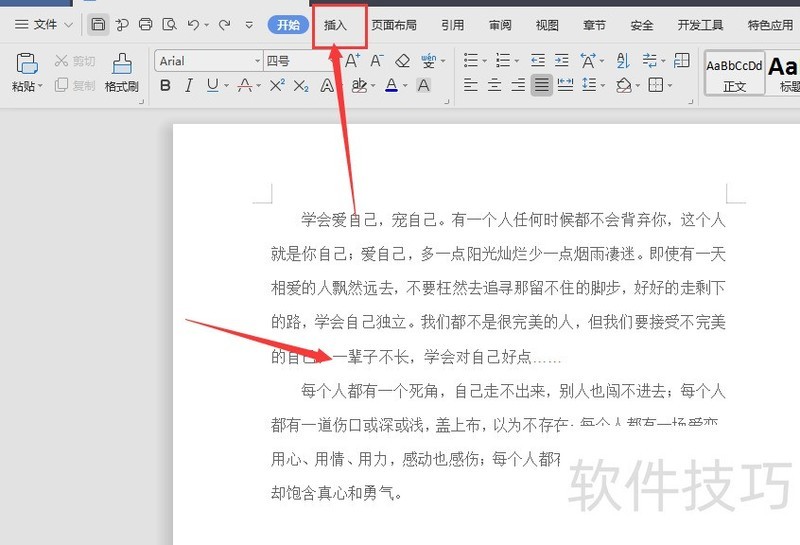
2ŃÇü ÚÇëŠőęň▒׊ǞŠáĆńŞşšÜäňŤżšëçÚÇëÚí╣´╝îŠëôň╝ÇńŞőŠőëÚÇëÚí╣ŠáĆ
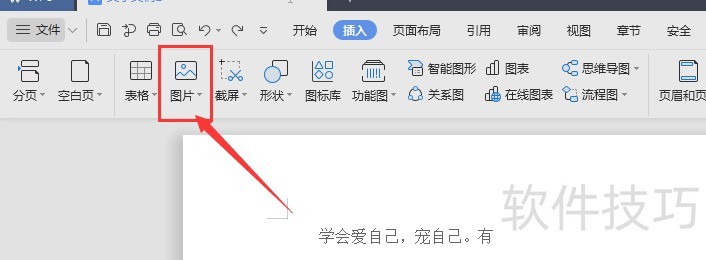
3ŃÇü ňťĘňŤżšëçŠĆĺňůąŠľ╣ň╝ĆńŞş´╝îňĆ»ń╗ąÚÇëŠőꊝČňť░ňŤżšë犳ľŔÇůŠś»ŠëőŠť║ńŞŐń╝áňŤżšë犾╣ň╝Ć
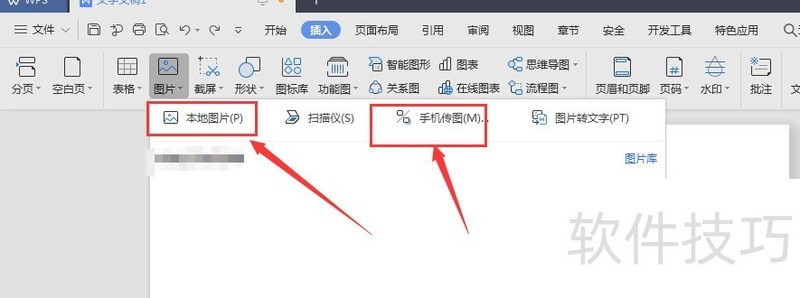
4ŃÇü šäÂňÉÄÚÇëŠőęÚťÇŔŽüŠĆĺňůąšÜäňŤżšëç´╝îÚÇëńŞşňÉÄŠëôň╝Ç
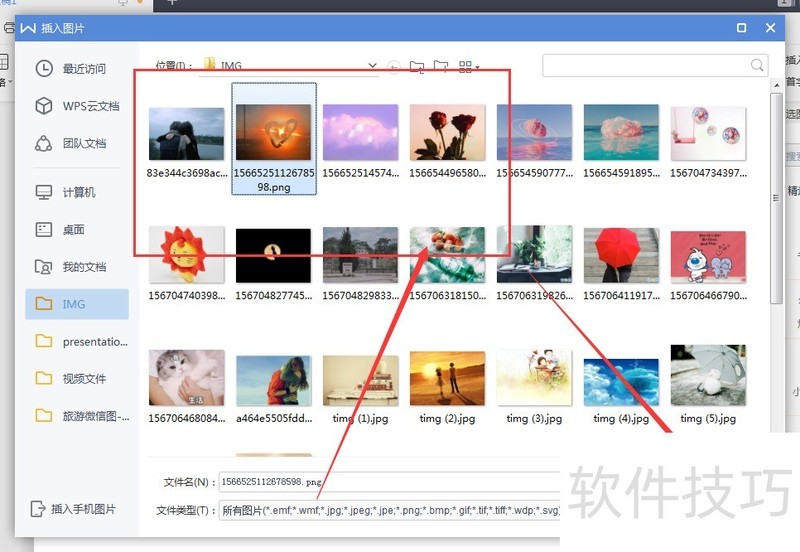
5ŃÇü Ŕ┐ÖŠáĚň░▒ń╝Üň░ćÚÇëńŞşšÜäňŤżšë皯«ňůąŔ┐ŤŠŁą´╝îňŽéňŤżŠëÇšĄ║
6ŃÇü Ŕ░⊼┤ňŤżšëçňĄžň░ĆňĺîńŻŹšŻ«´╝îňťĘňĆ│ńżžňĚąňůĚŠáĆńŞşŠťëňżłňĄÜňŤżšëçň▒׊Ǟ´╝îňĆ»ń╗ąÚÇëŠőęń┐«Šö╣ňŤżšëçŃÇé
wpsň«śšŻĹńŞőŔŻŻ WPS Officeň«śŠľ╣šëłńŞőŔŻŻ´╝ÜÚźśŠĽłňŐ×ňůČšÜäšÉćŠâ│ÚÇëŠőę ňťĘňŽé...
wps officeň«óŠłĚšź»WPS OfficešöÁŔäĹšëłň«śšŻĹńŞőŔŻŻň«ëŔúů´╝îŠĆÉňŹçňŐ×ňůČŠĽł...
wpsň«óŠłĚšź» WPS OfficešöÁŔäĹšëłň«śŠľ╣ńŞőŔŻŻ´╝ÜňůĘŔâŻňŐ×ňůČšą×ňÖĘ´╝îň░ŻňťĘŠéĘ...
wps officešŻĹÚíÁšëłňťĘŠĽ░ňşŚňîľňŐ×ňůČŠŚąšŤŐŠÖ«ňĆŐšÜäňŻôńŞő´╝îÚÇëŠőęńŞÇŠČżÚźśŠĽł...
wps officeň«śšŻĹńŞőŔŻŻWPS Office´╝ÜňŐčŔâŻň╝║ňĄžŃÇüńż┐ŠŹĚÚźśŠĽłšÜäňŐ×ňůČŔŻ»...
wpsšöÁŔäĹšëł šöÁŔäĹšëłWPSńŞőŔŻŻ´╝ÜŠëôÚÇáńŻášÜäÚźśŠĽłňŐ×ňůČŠľ░ńŻôÚ¬î ňťĘšÄ░ń╗úňŐ×...